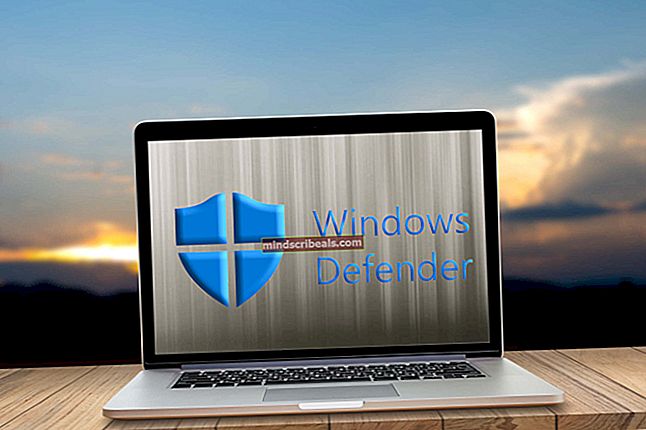Sådan løses langsomt opvågningshastighed efter Windows KB3201845-opdatering
Efter december 2016 opdateringer til Windows 10, inklusive opdatering KB3201845, har brugere rapporteret om langsomme vækningstider, når de forlader dvaletilstand. Når man afslutter dvaletilstand, ser brugerne en sort skærm med kun deres markør synlig. Dette kan vare overalt mellem 10 sekunder og 1 minut.
En bruger af Microsoft Answers rapporterede, at når de bruger Windows 10 på deres HP Pavilion 500, forklarede:
Siden installationen af denne opdatering på mit skrivebord har det taget alt fra 20 sekunder til et helt minut at vågne op fra dvaletilstand, hvor kun markøren er synlig, mens den starter. Jeg er vendt tilbage til den forrige opdatering (00970), og den starter normalt op på cirka et sekund.
Problemet kan vendes ved at reparere drivere, der er berørt af Windows-opdateringen. Den følgende vejledning forklarer, hvordan du bruger producentens driver til at løse problemet.
Metode 1: Afinstaller opdateringen og bloker den fra geninstallation
Den første og mest effektive metode til at stoppe dette problem er at afinstallere opdateringen og derefter blokere den for automatisk at blive geninstalleret.
For at afinstallere en bestemt opdatering skal du finde Se installerede opdateringer ved at åbne Programmer og funktioner i Kontrolpanel. Herinde finder du KB-nummeret på den seneste opdatering, som skal være KB3201845.
Nu har du opdateringen KB-nummer, du kan afinstallere det direkte fra CMD-prompt ved hjælp af følgende kode (som heller ikke beder dig om en genstart bagefter).
@echo slukket wusa / afinstallere / kb: 3201845 / stille / norestart
Hvis du vil have, at scriptet automatisk genstarter din pc efter afinstallationen, skal du ændre det til:
@echo slukket wusa / afinstallere / kb: 3201845 / stille / forstart Når din pc er genstartet, skal du stoppe installationen af Windows Update fra automatisk. Du kan gøre dette ved at åbne Kontrolpanel, klikke Sikkerhed, klikke Windows opdatering, og derefter i denne menu på udkig efter Se tilgængelige opdateringer. Dette skal vises i øverste venstre hjørne. Klik på den, og søg efter opdateringen KB3201845, hvor du kan klikke Skjul opdatering. Problemet kan skyldes, at producentdrivere ikke er kompatible med decemberopdateringen til Windows 10. Dette kan løses ved at downloade alle producentdrivere til din maskine fra deres officielle hjemmeside. Når du er downloadet fra det relevante sted, skal du finde driveropsætningsfilen og Højreklik og vælg Ejendomme i den menu, der vises. Klik på i dette vindue Kompatibilitet fanen, som hjælper dig med at køre applikationen i kompatibilitetstilstand. Du vil se 'Kør dette program i kompatibilitetstilstand til'Afkryds dette felt, og vælg derefter Windows 8 fra de operativsystemer, der vises i rullemenuen. Når det er indstillet til at køre i Windows 8-kompatibilitetstilstand, skal du fortsætte installationen. Når computeren er fuldført, skal du genstarte computeren, og problemet bør ikke længere opstå. At køre automatiseret vedligeholdelse på din pc kan hjælpe med at rydde programmer og indstillinger ved hjælp af en stor mængde hukommelse og løse driverproblemer. Til køre vedligeholdelsesopgave, trykke Windows + X på dit tastatur, og klik derefter på Kontrolpanel. Klik på i dette vindue Fejlfinding, og tryk derefter på Kør vedligeholdelsesopgave der vises nedenunder System og sikkerhed. Genstart din maskine, når den automatiske vedligeholdelse er afsluttet. 
Metode 2: Kør drivere i kompatibilitetstilstand
Metode 3: Kør vedligeholdelsesopgave